شرح طريقة مسح وقراءة اكواد QR code والباركود على هواتف الاندرويد والايفون || افضل الادوات والتطبيقات لمسح رمز الاستجابة السريعة QR Codes للهواتف الذكية
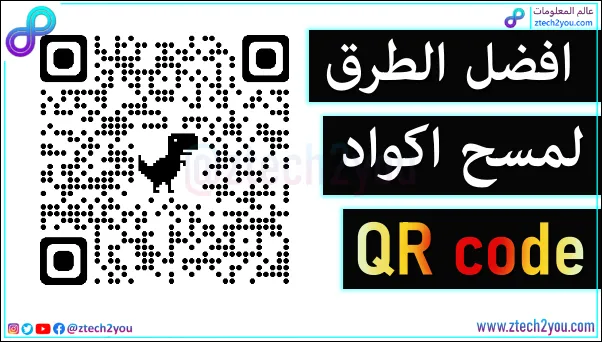 |
| شرح كيفية مسح الباركود ورموز QR Code على الهواتف الذكية |
فى الوقت الحالى اصبحت معظم المنتجات تحتوى على رمز شريطي للبحث عنها والوصول اليها دون الحاجة الى معرفة اسمائها، بالاضافة الى ذلك يوجد حالياً العديد من الامور الي يمكن القيام بها بواسطة رمز الاستجابة السريع. مثل: الاتصال بشبكة الواي فاي دون الحاجة الى إدخال كلمة المرور ، وإجراء المدفوعات بشكل إلكترونى عبر رمز الاستجابة السريعة ، والوصول الى المواقع والصفحات على شبكة الانترنت بمسح رمز الاستجابة السريع الخاص برابط الموقع او الصفحة دون كتابه يدوياً. كما اصبحت مواقع التواصل الاجتماعي الان تدعم QR فيمكنك دخول الملف الشخصي الخاص بك في شبكات التواصل والحصول على رمز QR الخاص ببروفايلك لمشاركته مع اصدقائك ليصلوا اليك بشكل اسرع دون الاحاجة الى ان يبحثوا عنك يدوياً. وغيرهم الكثير من الاشياء التي يمكن القيام بها بإستخدام رموز QR Codes.
بعض الاشخاص يعتقد انه بمجرد فتح تطبيق الكاميرا في هاتفه وتوجيه الكاميرا نحو رمز الاستجابة السريع QR يتم قرائته، هذا الامر صحيحاً الي حد ما، حيث تدعم بعض الهواتف إمكانية مسح رموز QR عبر تطبيق الكاميرا لكن يجب عليك التحديد على اداة مسح الاكواد من داخل تطبيق الكاميرا الخاص بك ان كان يدعم ذلك. أما فى هذة المقالة فسنوفر لك أفضل التطبيقات التى يمكنك تنزيلها واستخدامها علي الهواتف الذكية لمسح وقراءة رموز الاستجابة السريعة والباركود.
أفضل الطرق لمسح رمز QR Code والباركود علي الاندرويد والايفون
فيما يلى نوضح لك 4 تطبيقات وادوات تمكنك من مسح وقراءة رمز الباركود ورموز الاستجابة السريعة منها ما يعمل على الاندرويد والايفون ومنها ما يعمل على الاندرويد فقط مع روابط تنزيلهم من متجر جوجل بلاي للاندرويد او آب ستور للآيفون يمكنك استخدام ما يعجبك منها ، لمسح اكواد الاستجابة السريعة QR code بكل سهولة.
كيفية قراءة رمز الباركود باستخدام تطبيق عدسة جوجل
الطريقة الاولى لمسح وقراءة رموز الاستجابة السريعة والتى يمكنك استخدامها على هاتفك الاندرويد او الايفون هى بإستخدام اداة عدسة جوجل Google Lens. حيث يعتبر افضل تطبيق للهواتف الذكية للتعرف على اكواد QR code ، وهو خاص بشركة جوجل. هيا لنتعرف على كيفية تحميلة واستخدامه.
ملاحظة: ان كنت تستخدم الآيفون فأداة عدسة جوجل ستجدها مدمجة داخل تطبيق جوجل كما موضح بالصورة التالية، ولا يوجد تطبيق منفصل لها على عكس هواتف الاندرويد.

- بعد تنزيل تطبيق عدسة جوجل على هاتفك قم بفتحه.
- سيظهر لك زر فتح الكاميرا انقر عليه. ووافق على استخدام التطبيق لكاميرا الهاتف.
- يمكنك الان توجيه الكاميرا الي رمز QR code بحيث يكون رمز الباركود فى منتصف المربع المخصص له ، ثم الضغط على زر البحث.
ملحوظة:: يمكنك ايضاً اختيار صورة كود QR code لمسحها بدلاً من توجيه الكاميرا للكود ، وذلك بالضغط علي ايقونة الصور التي بجوار زر التقاط الصورة في تطبيق Google Lens ، ومن ثم اختيار صورة الكود من البوم الصور الخاصة بك ليتم مسحها من قبل التطبيق.

سيبدأ التطبيق على الفور بمسح رمز الباركود والتعرف على ما بداخله فإن كان رمز خاص برابط موقع او صفح فسيظهره لك فى اسفل التطبيق ويمكنك نسخه او الانتقال اليه ، وان كان رمز خاص بمنتج او شيء اخر فسيقوم تطبيق عدسة جوجل بالبحث عن هذا المنتج الذى يحمل الرمز واظهار نتائج البحث لك.
كيفية مسح رموز الباركود بإستخدام تطبيق Barcode Scanner
تطبيق آخر مميز وصغير لهواتف الاندرويد يمكنك من مسح رموز الاستجابة السريعة والباركود. تستطيع من خلاله مسح وقراءة اكواد الاستجابة السريعة الباركود بكل انواعها سواء كانت خاصة بنصوص او روابط او منتجات او رمز الاتصال بشبكة الواي فاى. ولإستخدام التطبيق اتبع الاتى:
- قم بتنزيل التطبيق من متجر جوجل بلاي : Android
- افتح التطبيق واسمح له بإستخدام كاميرا الهاتف.
- ستفتح لك الكاميرا قم بتوجيهها نحو رمز الباركود او QR الذي تريد مسحه وعلى الفور سيعرض لك التطبيق ما بداخله.

كما يمكنك الضغط على زر معرض الصور فى اعلى التطبيق لاختيار رمز باركود محفوظ على جهازك لمسحه بدلاً من استخدام الكاميرا.
كيفية قراءة رموز الاستجابة السريعة بواسطة مساعد جوجل
احدي الطرق الاسهل لمسح اكواد QR هو عن طريق استخدام اداة مسح رموز QR المتوفرة داخل تطبيق مساعد جوجل والمتواجد بشكل تلقائي فى معظم هواتف الاندرويد. ان كنت تستخدم الايفون او لم يكن لديك مساعد جوجل فى هاتفك فيفضل استخدام الطريقتين السابقتين او تنزيل التطبيق من الروابط التالية.
معلومة:: هذة الاداة هى التي استخدمنها فى الطريقة الاولى حيث انها مدمجة ايضاً مع مساعد جوجل فى هواتف لاندرويد يمكنك استخدامها من خلاله بدلاً من تنزيلها بشكل منفصل كما فى الطريقة الاولى. هيا لنعرف كيفية استخدامه.



طريقة مسح رمز QR والباركود بواسطة متصفح جوجل كروم
يمكنك ايضاً مسح وقراءة اكواد QR code بدون تنزيل تطبيقات وذلك من خلال متصفح جوجل كروم علي هواتف الاندرويد او الايفون ، وللقيام بذلك اتبع الخطوات التالية.


هذة الطريقة تعمل فقط ان كان الكود عبارة عن رابط URL. اما ان كان ما بداخل رمز الباركود هو نص كتابى فإستخدم إحدي الطرق السابقة لقراءته.
